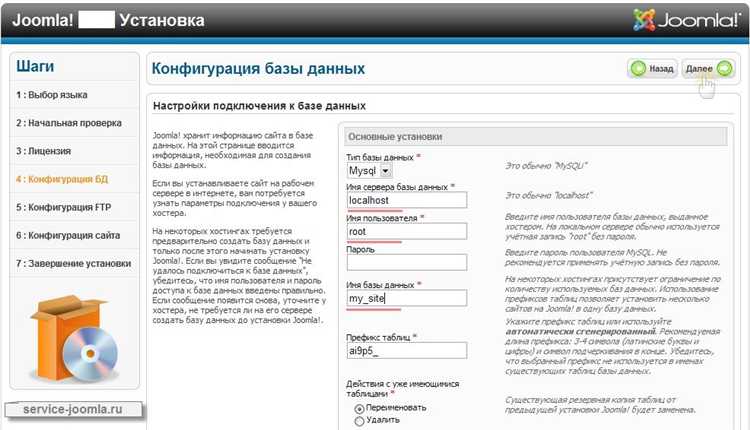
Joomla – одна из самых популярных систем управления контентом (CMS), которая сочетает гибкость и простоту в работе. Она поддерживает создание как простых блогов, так и сложных корпоративных порталов. Этот материал подробно объясняет процесс установки и настройки Joomla на реальном примере, без ненужных теорий.
Для запуска потребуется веб-сервер с поддержкой PHP не ниже версии 7.4 и база данных MySQL или MariaDB. В инструкции показано, как подготовить окружение, загрузить и распаковать дистрибутив Joomla, а также правильно выполнить первичную установку, чтобы избежать типичных ошибок.
После установки вы научитесь создавать категории и статьи, настраивать меню, добавлять модули и компоненты, что позволит сделать сайт функциональным и удобным для посетителей. В конце раздела будет рассмотрено базовое управление правами пользователей и оптимизация скорости загрузки страниц.
Создание сайта на Joomla: пошаговая инструкция для начинающих
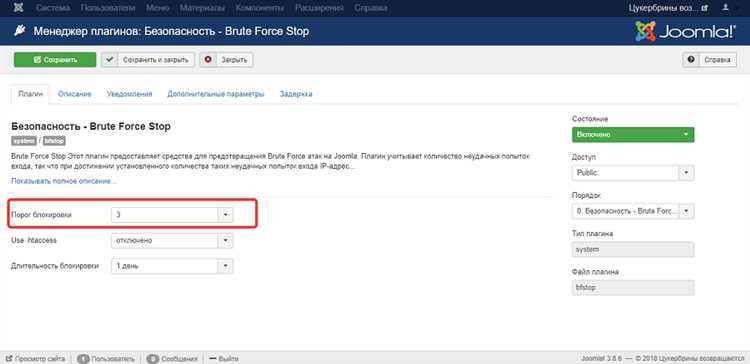
Шаг 1. Выбор хостинга и домена. Рекомендуется выбирать хостинг с поддержкой PHP версии не ниже 7.4 и баз данных MySQL 5.6+. Оптимально брать тариф с не менее 1 ГБ дискового пространства и возможностью создавать базы данных. Для домена предпочтительнее использовать .ru, .com или региональные зоны, в зависимости от целевой аудитории.
Шаг 2. Загрузка и установка Joomla. Скачайте последнюю стабильную версию с официального сайта joomla.org. Загрузите архив на хостинг через панель управления или FTP. Запустите инсталлятор, заполнив форму: укажите название сайта, данные базы данных (имя, пользователя, пароль), настройте параметры администратора.
Шаг 3. Первоначальная настройка. Войдите в админ-панель по адресу example.com/administrator. Настройте основные параметры: язык сайта, часовой пояс, параметры SEO (включите ЧПУ и модуль mod_rewrite, если поддерживается сервером). Установите надежный пароль и смените название администратора, если используется стандартное “admin”.
Шаг 4. Выбор и установка шаблона. В разделе «Расширения» → «Шаблоны» загрузите готовый шаблон или выберите бесплатный из официального каталога Joomla. Убедитесь, что шаблон адаптивный и поддерживает вашу версию Joomla. Активируйте шаблон и настройте основные элементы дизайна через настройки шаблона.
Шаг 5. Создание структуры сайта. Создайте категории для контента: новости, статьи, продукты и т.д. В разделе «Материалы» добавьте первые статьи и назначьте их в соответствующие категории. Для меню перейдите в «Меню» и создайте пункты, связывая их с материалами или категориями. Используйте типы пунктов меню, чтобы управлять отображением.
Шаг 6. Установка расширений. Добавьте необходимые компоненты: слайдеры, формы обратной связи, SEO-модули. Проверяйте совместимость расширений с текущей версией Joomla. Устанавливайте только проверенные дополнения с положительными отзывами, чтобы избежать уязвимостей и конфликтов.
Шаг 7. Тестирование и запуск. Проверьте работу сайта на разных устройствах и браузерах. Используйте инструменты проверки скорости и безопасности (например, Google PageSpeed Insights, Qualys SSL Labs). После устранения замечаний переключите сайт в рабочий режим, отключив режим “Сайт на обслуживании”.
Выбор хостинга и подготовка домена для Joomla

Для стабильной работы Joomla важен хостинг с поддержкой PHP версии не ниже 7.4 и базы данных MySQL 5.6 или MariaDB 10.1+. Минимальный объем дискового пространства – от 1 ГБ, учитывая рост сайта и резервное копирование. Рекомендуется выбирать хостинг с SSD-дисками для ускорения загрузки и минимальной задержкой.
Обратите внимание на наличие в панели управления установки Joomla в один клик и возможность использовать последнюю версию PHP. Поддержка SSL-сертификатов должна быть бесплатной и автоматической (например, Let’s Encrypt), так как HTTPS обязателен для безопасности и SEO.
При выборе домена предпочтительно использовать международные доменные зоны (.com, .net) или национальные зоны с хорошей репутацией (.ru, .рф), если сайт ориентирован на конкретный регион. Регистрация домена должна включать управление DNS-записями для гибкой настройки под Joomla.
Перед регистрацией убедитесь, что выбранный домен свободен и нет проблем с историей использования (черные списки, спам). Для этого воспользуйтесь сервисами проверки домена по WHOIS и инструментами анализа репутации.
После регистрации домена настройте записи A и CNAME на IP-адрес сервера хостинга. Это позволит правильно связать доменное имя с размещенным сайтом Joomla. Если планируется использование почты, дополнительно настройте MX-записи.
Рекомендуется активировать функцию автоматического резервного копирования и мониторинга работоспособности сайта на уровне хостинга, чтобы избежать потери данных и быстро реагировать на сбои.
Установка Joomla на сервер с помощью панели управления
Для установки Joomla через панель управления (cPanel, ISPmanager, Plesk и др.) необходимо сначала создать базу данных MySQL. Войдите в раздел «Базы данных», задайте имя базы, пользователя и надежный пароль, запомните эти данные – они потребуются при установке Joomla.
Затем перейдите в файловый менеджер и загрузите свежую версию Joomla с официального сайта joomla.org. Распакуйте архив в корневую папку сайта или в нужный подкаталог, если планируете размещать сайт не в корне.
После распаковки откройте браузер и перейдите по адресу вашего сайта. Автоматически запустится мастер установки Joomla. На первом шаге укажите язык установки.
Далее в разделе настройки базы данных укажите параметры, созданные ранее: имя базы, пользователя, пароль, а также хост (обычно localhost). Проверьте, чтобы тип базы был MySQLi – это стандарт для Joomla.
На этапе конфигурации сайта введите название ресурса, укажите email администратора, задайте надежный пароль для входа в панель управления Joomla. После заполнения данных нажмите «Установить».
По завершении установки удалите папку «installation», как рекомендует система, через файловый менеджер или FTP. Это важный шаг для безопасности сайта.
Установка завершена. Войдите в административную панель по адресу example.com/administrator, используя созданные логин и пароль. Настройка и добавление контента доступны в интерфейсе админки.
Первичная настройка сайта и создание базовой структуры
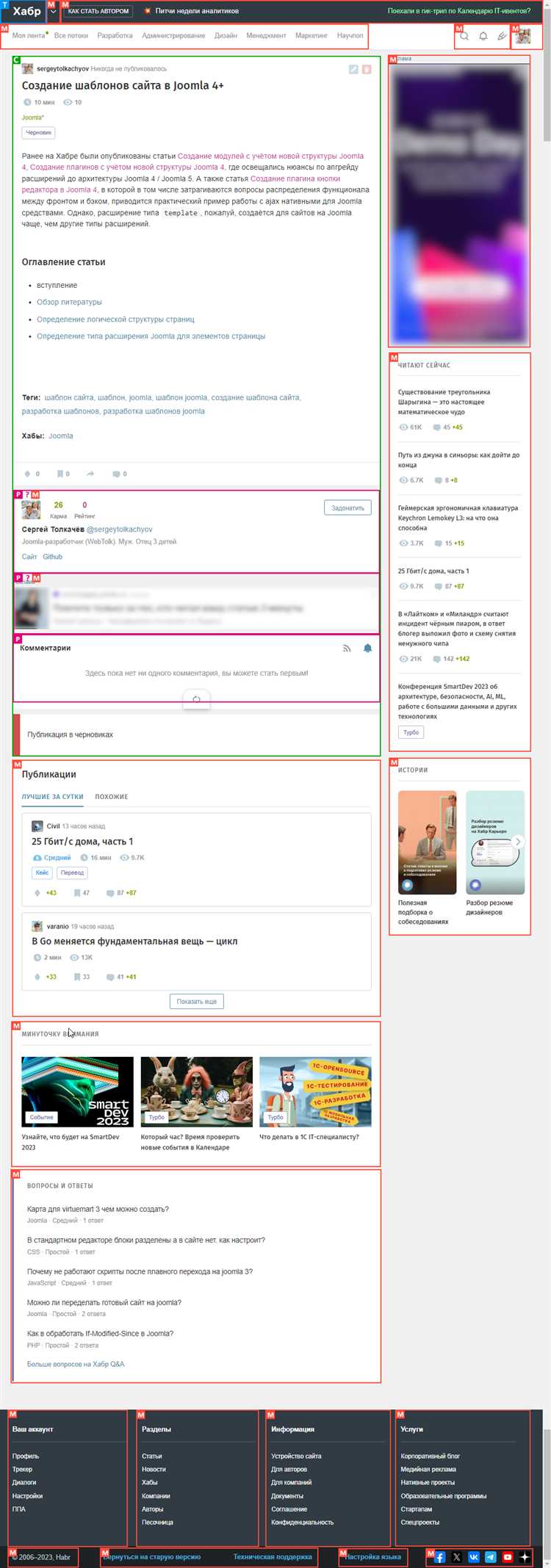
После установки Joomla выполните базовые настройки через панель администратора. В разделе Система → Общие настройки укажите название сайта, контактный email и выберите часовой пояс. Настройте параметры SEO: активируйте человекочитаемые URL и перезапись URL для улучшения индексации поисковиками.
Перейдите в раздел Меню → Главное меню и создайте ключевые пункты меню, соответствующие структуре сайта: Главная, О компании, Услуги, Контакты. Для каждой страницы создайте соответствующий материал (статью) в разделе Материалы → Управление материалами и свяжите с меню через параметр Ссылка меню.
Создайте категории для материалов, чтобы структурировать контент. Например, для новостей и статей об услугах используйте отдельные категории с четкими названиями. Это позволит управлять содержимым и отображать его в различных модулях и компонентах.
Настройте основные модули: Меню, Логотип, Поиск. Разместите их в позициях шаблона, соответствующих дизайну сайта, через раздел Расширения → Модули. Для корректной работы и быстрого отклика проверьте доступность сайта и правильность отображения меню.
Добавление и настройка меню для удобной навигации

Для создания меню в Joomla перейдите в админ-панели в раздел Меню и выберите Менеджер меню. Нажмите кнопку Создать для добавления нового меню, укажите название и уникальный идентификатор (например, mainmenu).
Чтобы добавить пункты меню, откройте созданное меню и нажмите Новый. В поле Тип пункта меню выберите нужный тип, например, «Материал» для страницы с материалом или «Категория блога» для списка статей.
Важно правильно настроить Alias – он будет частью URL. Используйте латиницу, избегайте пробелов и специальных символов. Это улучшит SEO и удобство навигации.
Для организации структуры используйте вложенные пункты. В поле Родительский пункт выберите пункт, под которым нужно разместить новый элемент. Это позволит создавать выпадающие меню и удобную иерархию.
Чтобы меню отображалось на сайте, создайте модуль меню через Менеджер модулей. Выберите тип модуля «Меню», укажите созданное меню и позицию на шаблоне, например, «position-1». Обязательно задайте статус «Опубликовано».
Настройте отображение меню по страницам, используя опцию Назначение меню. Это поможет показывать разные меню в зависимости от раздела сайта.
Для улучшения навигации настройте параметры модуля: включите отображение хлебных крошек или подпунктов меню, установите количество уровней вложенности.
Проверяйте результат на фронтенде, тестируя все пункты меню и выпадающие списки. Если пункты не отображаются, проверьте права доступа и наличие опубликованных материалов.
Установка и настройка шаблона для внешнего вида сайта
Для установки шаблона войдите в админ-панель Joomla и перейдите в раздел Расширения → Управление → Установка. Загрузите архив шаблона в формате ZIP и нажмите кнопку Загрузить и установить. После успешной установки перейдите в Расширения → Шаблоны → Стили.
Выберите новый шаблон из списка и нажмите По умолчанию, чтобы назначить его основным для сайта. Для дальнейшей настройки откройте шаблон двойным кликом. В панели параметров отредактируйте логотип, цвета, шрифты и расположение модулей в зависимости от возможностей конкретного шаблона.
Обратите внимание на адаптивность шаблона – проверьте отображение на мобильных устройствах через предпросмотр. Для ускорения загрузки сайта отключите неиспользуемые скрипты и стили, если такая опция доступна. Рекомендуется создать копию стиля шаблона перед внесением серьёзных изменений для сохранения исходных настроек.
Для подключения пользовательских шрифтов или дополнительного CSS используйте вкладку Пользовательские настройки или напрямую редактируйте файлы шаблона через FTP, если требуются уникальные доработки. После завершения изменений очистите кэш Joomla и браузера, чтобы обновления корректно отобразились.
Если шаблон поддерживает встроенные позиции модулей, распределите основные блоки сайта (меню, слайдеры, боковые панели) согласно инструкции к шаблону. При необходимости установите рекомендованные расширения, которые обеспечивают полноценное функционирование визуальных элементов шаблона.
Создание и публикация первых статей и материалов

Для добавления новой статьи в Joomla перейдите в административной панели в раздел «Материалы» → «Добавить материал». В открывшейся форме заполните поле «Заголовок» – он будет отображаться на сайте и в меню. В поле «Текст материала» используйте встроенный редактор для ввода основного содержимого, можно вставлять изображения и форматировать текст.
Укажите категорию для статьи. Если подходящей нет, создайте новую через «Материалы» → «Категории». Категории помогают структурировать контент и упрощают навигацию.
Обратите внимание на настройки публикации: дата и время начала и окончания видимости материала. Это позволяет планировать выпуск статей заранее. Убедитесь, что в поле «Опубликовано» стоит «Да», чтобы материал отображался на сайте.
При необходимости добавьте ключевые слова в поле «Метки» – это улучшит поиск и фильтрацию статей на сайте.
Для первой публикации рекомендуем проверить видимость статьи, открыв сайт в режиме гостя или в режиме инкогнито браузера. Это позволит увидеть, как статья выглядит для посетителей без прав администратора.
Если в шаблоне поддерживаются дополнительные параметры, например, отображение изображений или кнопок «Читать далее», настройте их в панели параметров материала. Использование «Читать далее» помогает разделять длинные тексты и экономит место на главной странице.
После заполнения всех полей нажмите кнопку «Сохранить и закрыть». Статья появится на сайте в указанной категории и станет доступна посетителям согласно установленным параметрам публикации.
Установка расширений для расширения функционала Joomla
Расширения Joomla позволяют добавить новые возможности сайту – от форм обратной связи до интернет-магазинов. Чтобы установить расширение, следуйте инструкции:
- Скачайте архив расширения с официального каталога Joomla (https://extensions.joomla.org) или с сайта разработчика.
- Войдите в административную панель Joomla.
- Перейдите в раздел “Расширения” → “Установить”.
- Выберите один из способов установки:
- Загрузка пакета: нажмите “Выбрать файл”, выберите архив расширения и нажмите “Загрузить и установить”.
- Установка из папки: укажите путь к распакованной папке на сервере.
- Установка из URL: вставьте прямую ссылку на архив расширения.
- Дождитесь сообщения об успешной установке. В случае ошибок проверьте совместимость расширения с версией Joomla и права доступа к папкам.
После установки важно:
- Активировать расширение в разделе “Расширения” → “Менеджер плагинов” или в меню компонентов.
- Настроить параметры расширения согласно инструкции разработчика.
- Проверить работу расширения на сайте в разных браузерах и устройствах.
Для стабильности избегайте установки расширений из ненадёжных источников и регулярно обновляйте их через раздел “Обновления” в панели администратора.
Настройка безопасности и резервного копирования сайта
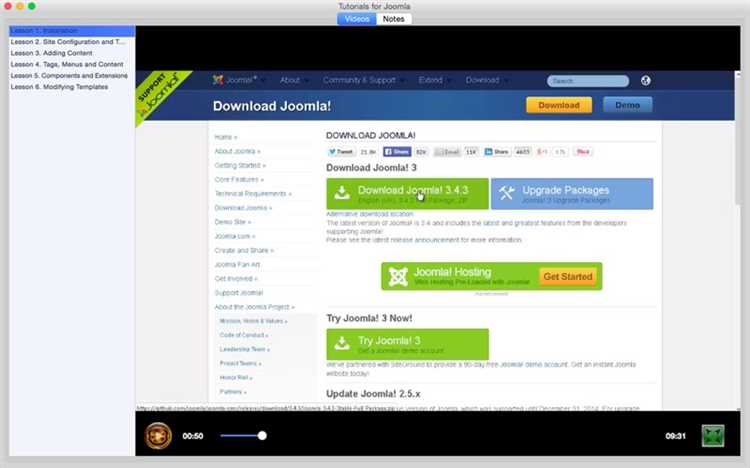
Безопасность Joomla-сайта начинается с актуальной версии движка. Обновляйте Joomla и расширения сразу после выхода новых версий, чтобы устранить уязвимости.
- Ограничьте доступ к административной панели, изменив URL по умолчанию через расширения или вручную.
- Используйте сложные пароли длиной не менее 12 символов, включая цифры, буквы разного регистра и специальные символы.
- Активируйте двухфакторную аутентификацию (2FA) для всех пользователей с правами администратора.
- Ограничьте права пользователей, предоставляя минимально необходимые уровни доступа.
- Отключите или удалите неиспользуемые компоненты, модули и плагины.
- Настройте файл .htaccess для блокировки доступа к конфигурационным файлам и административным директориям.
Для мониторинга безопасности используйте расширения, такие как Admin Tools или RSFirewall, которые автоматически проверяют сайт на вредоносный код и уязвимости.
Резервное копирование – обязательный элемент безопасности. Настройте автоматическое создание бэкапов с помощью проверенных расширений:
- Akeeba Backup: самый популярный инструмент для Joomla, позволяющий создавать полные копии сайта и базы данных.
- Установите периодичность создания резервных копий – не реже одного раза в неделю при небольшой активности и ежедневно при частых изменениях.
- Храните копии на внешних серверах или облачных сервисах, чтобы избежать потери данных при проблемах с основным хостингом.
- Регулярно проверяйте восстановление из резервных копий на тестовом сервере, чтобы убедиться в их работоспособности.
Также рекомендуется настроить автоматические уведомления на email о статусе резервного копирования и обнаружении подозрительной активности.
Вопрос-ответ:
Какие шаги нужно выполнить для установки Joomla на локальный компьютер?
Для установки Joomla на локальный компьютер сначала необходимо установить программное обеспечение, позволяющее запускать веб-сервер, например, XAMPP или OpenServer. Затем нужно скачать дистрибутив Joomla с официального сайта, распаковать его в корневую папку локального сервера и пройти процесс установки через браузер, указав данные для базы данных и параметры сайта.
Как выбрать подходящий шаблон для сайта на Joomla новичку?
При выборе шаблона новичку стоит обратить внимание на простоту настройки и совместимость с последней версией Joomla. Хорошо, если шаблон адаптирован под мобильные устройства и поддерживает основные расширения. Рекомендуется сначала посмотреть демо-версии и почитать отзывы, чтобы понять, насколько шаблон подходит под конкретные задачи сайта.
Какие расширения Joomla нужны для создания интернет-магазина?
Для создания интернет-магазина на Joomla обычно используют расширения, которые добавляют функционал корзины, оплаты и управления товарами. Популярными решениями являются VirtueMart, J2Store или HikaShop. Они позволяют создавать каталоги товаров, настраивать способы оплаты и доставки, а также управлять заказами прямо из административной панели.
Можно ли создать многоязычный сайт на Joomla без специальных знаний?
Да, Joomla имеет встроенную поддержку нескольких языков, что позволяет создать многоязычный сайт без сложных настроек. Для этого нужно включить нужные языковые пакеты, настроить языковые фильтры и создать копии материалов для каждого языка. Интерфейс Joomla поможет управлять содержимым на разных языках через административную панель.
Как обеспечить безопасность сайта на Joomla после его создания?
Для повышения безопасности сайта следует регулярно обновлять саму Joomla и все установленные расширения. Также важно использовать надежные пароли для администратора, ограничить доступ к административной панели по IP-адресу и установить дополнительные плагины защиты, например, для предотвращения взлома или спама. Резервное копирование данных тоже играет важную роль для сохранности информации.






